WPS表格设置表格框线粗细的方法
时间:2023-08-08 09:15:40作者:极光下载站人气:139
当你需要对表格进行数据编辑的时候,很多时候需要将自己想要的表格内容进行表格边框线条的添加和设计,让自己编辑的数据表格更加的好看和美观,那么我们就可以使用wps进行操作,在WPS中我们可以通过给表格数据进行框线的添加,并且还可以对所有的框线进行颜色以及线条粗细的设置,让我们的线条更加的美观,而想要设置线条框线的粗细的话,只需要进入到设置框线的窗口中即可,下方是关于如何使用WPS excel中设置线条粗细的具体操作方法,如果你需要的情况下可以看看方法教程,希望对大家有所帮助。
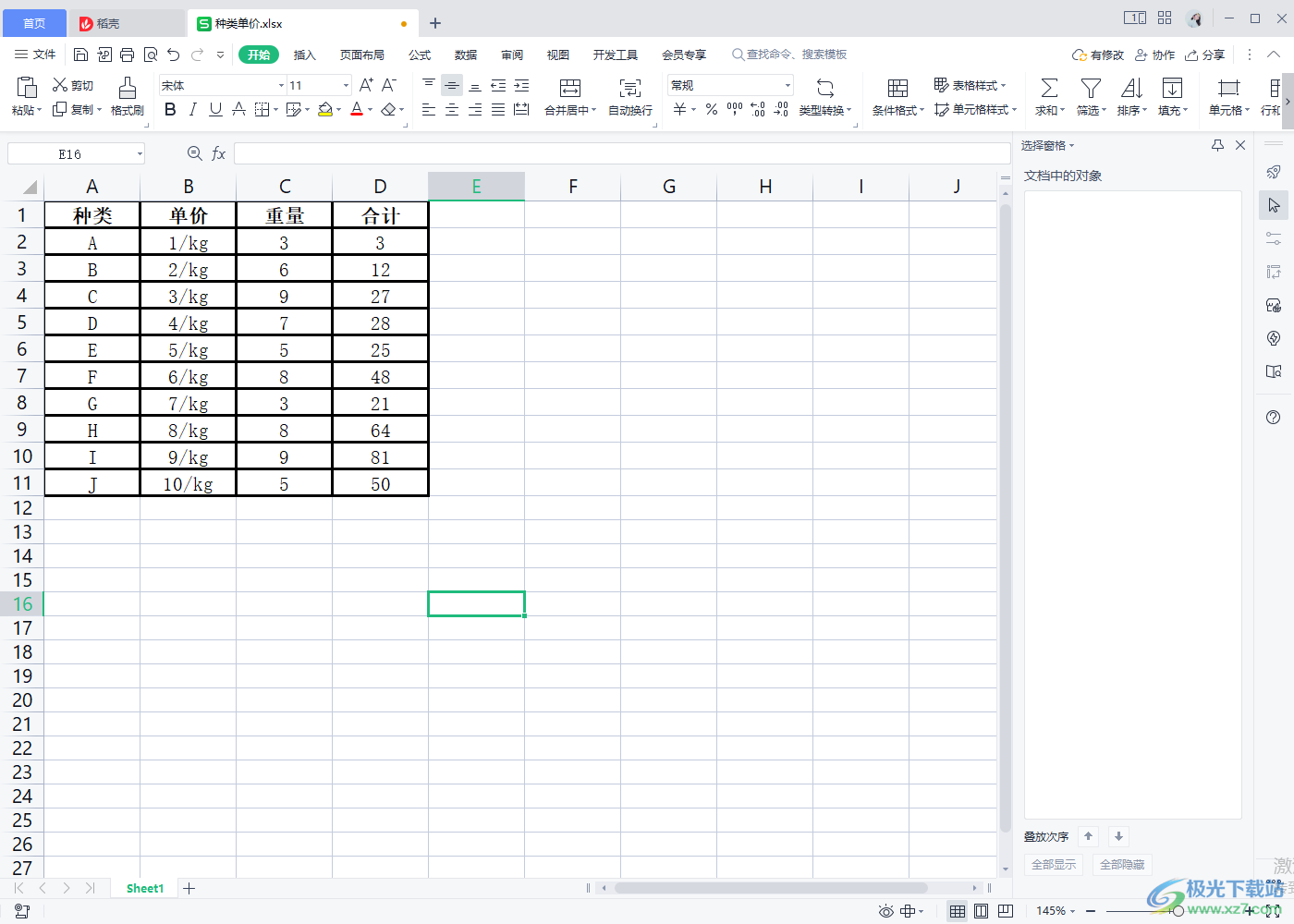
方法步骤
1.首先,我们需要将WPS打开,然后在表格中编辑好自己需要的内容,之后再将需要的数据选中。
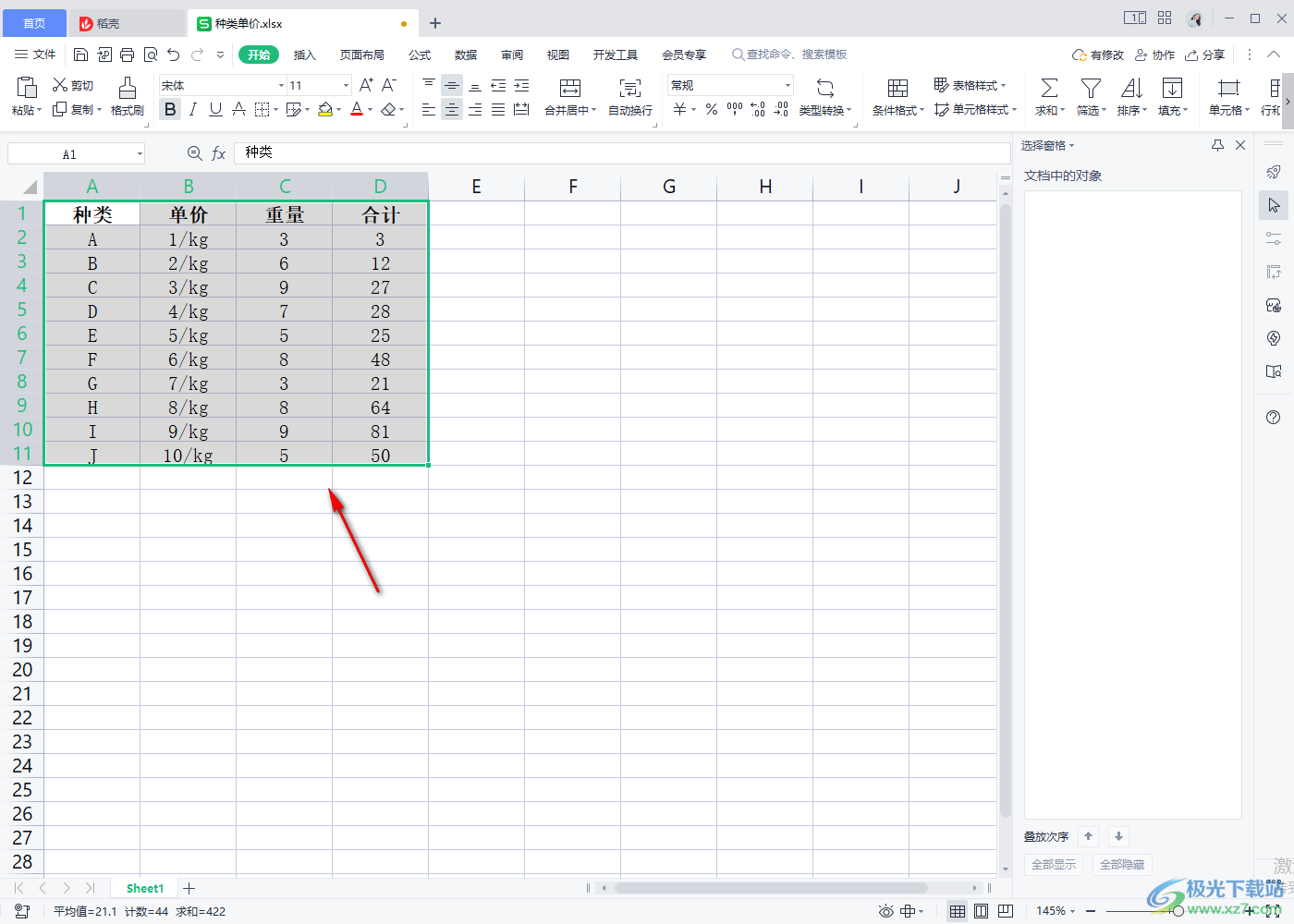
2.选中好数据之后,在【开始】菜单下,将设置框线的图标点击打开,你可以点击【所有框线】。
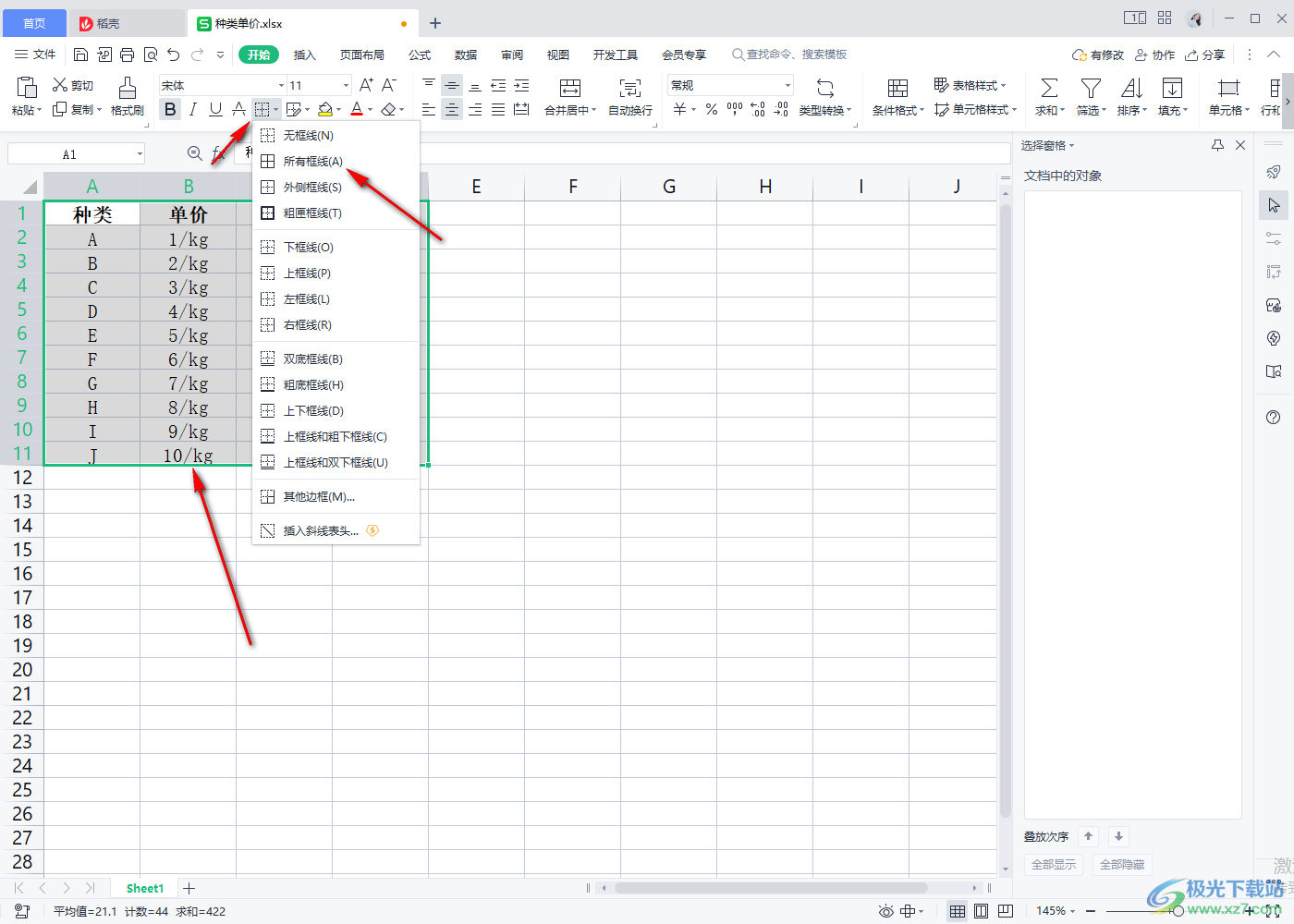
3.这时,你可以看到我们选中的数据表格就会有线条的添加了,如图所示。
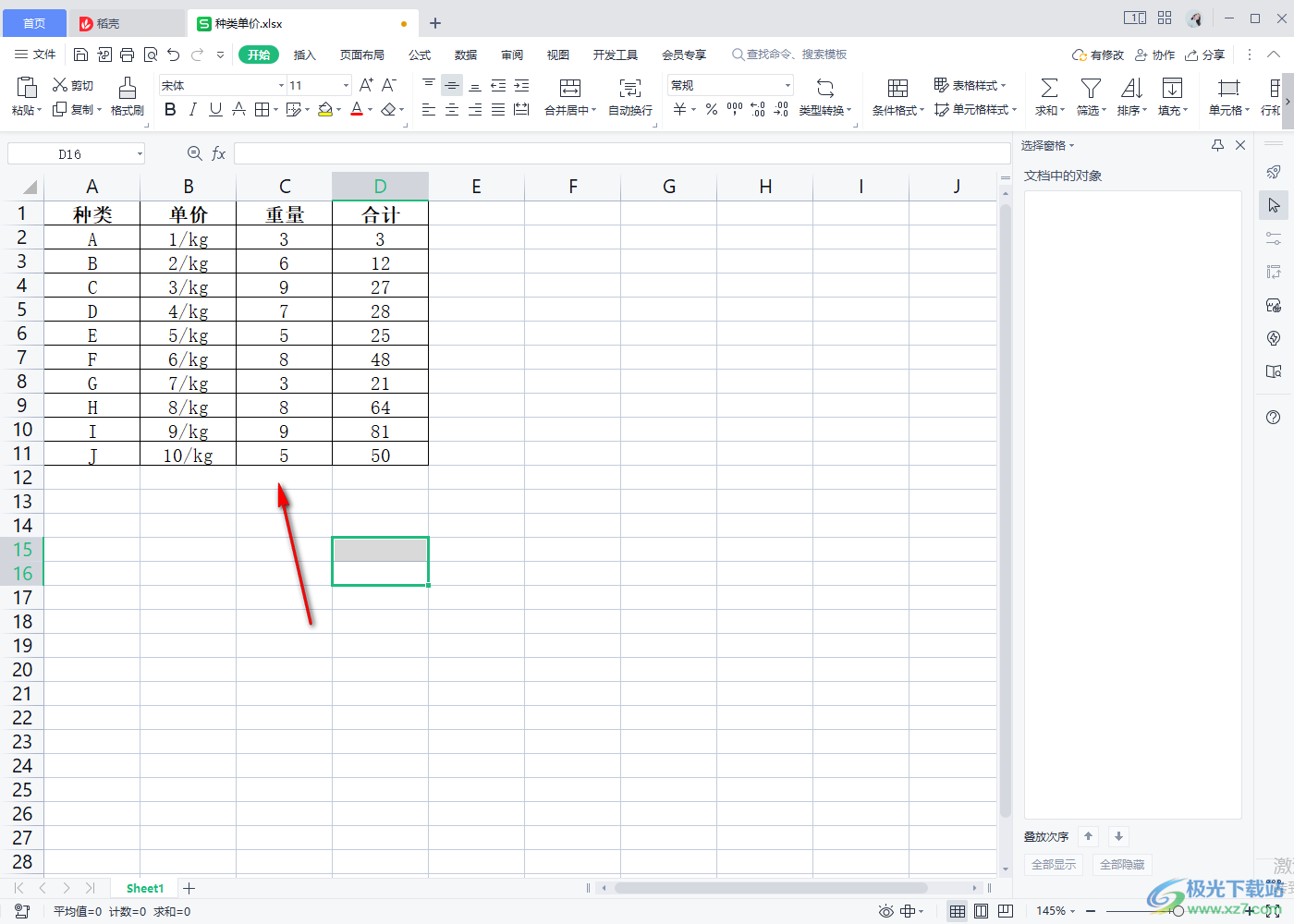
4.如果你想要为表格进行粗细的设置,那么我们可以将表格数据选中,再点击刚刚的设置框线的图标点击打开,然后选择【其他框线】。
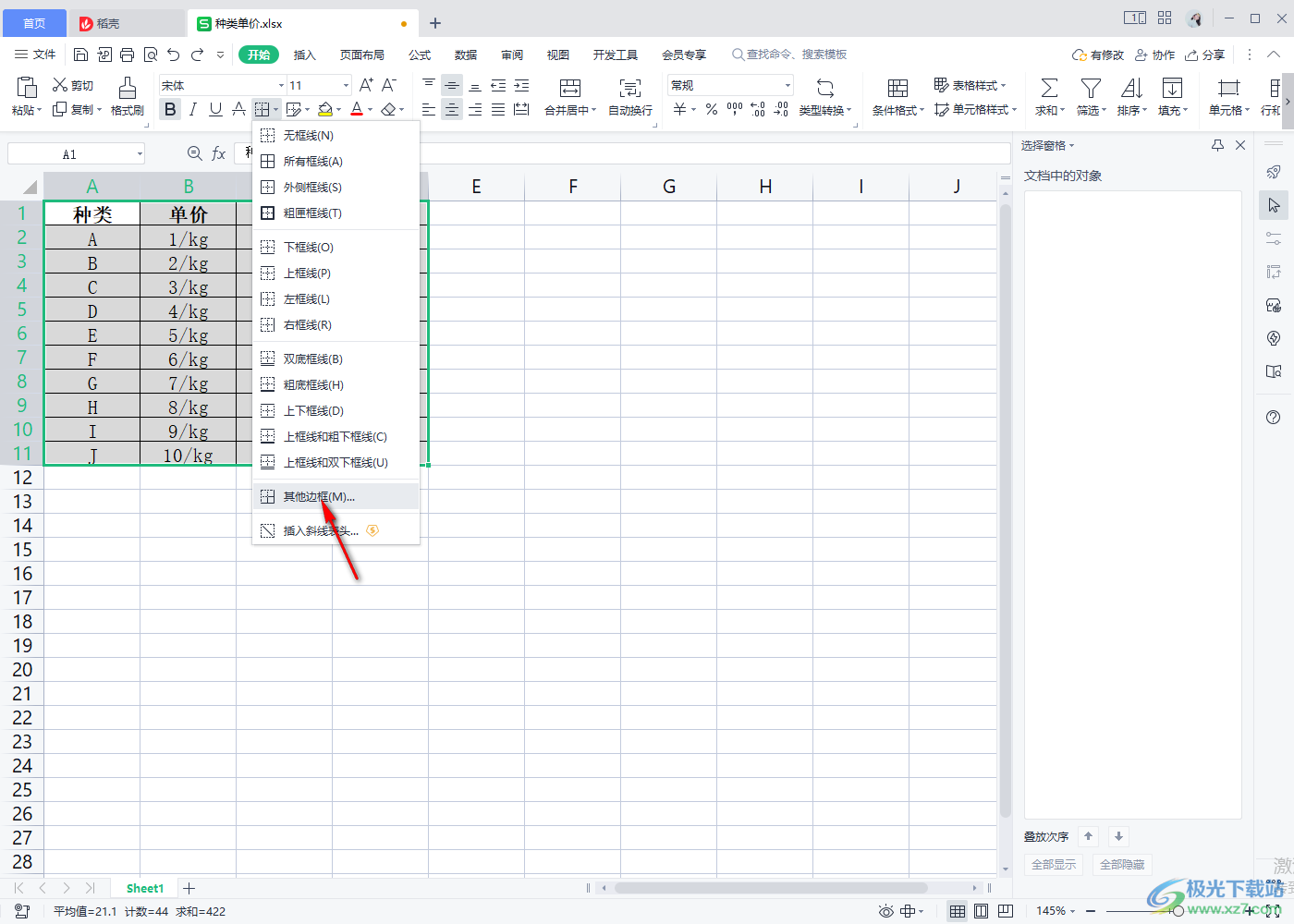
5.完成之后,我们将【边框】选项进行点击,然后选择一个比较粗一点的线条样式,再使用鼠标在右侧的预览中进行边框的点击添加,之后点击确定按钮。
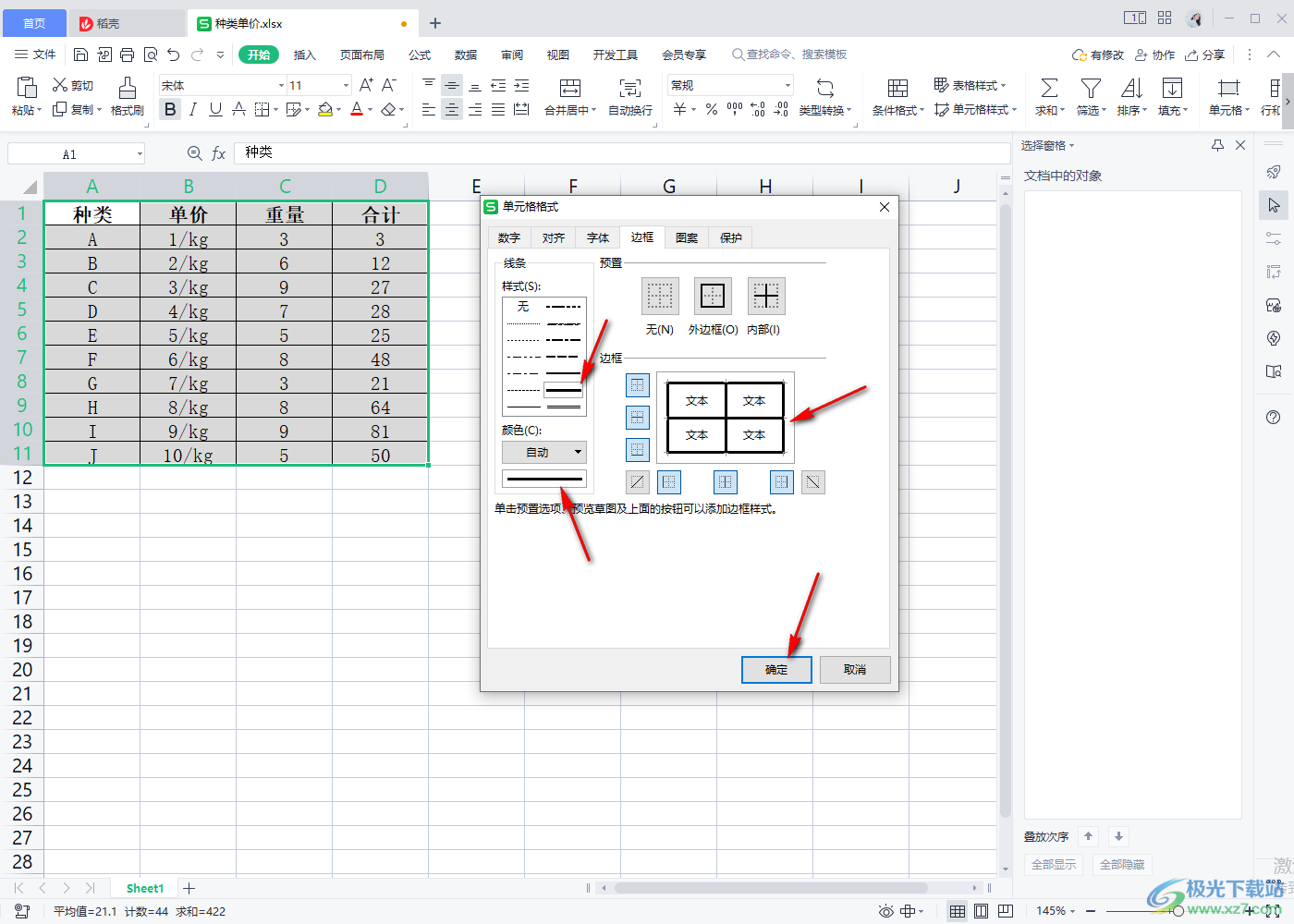
6.完成之后,返回到我们的编辑页面中,就会看到表格中的线条已经设置好了,如果你想要设置颜色的话,也可以在设置框线的窗口中进行颜色的添加。
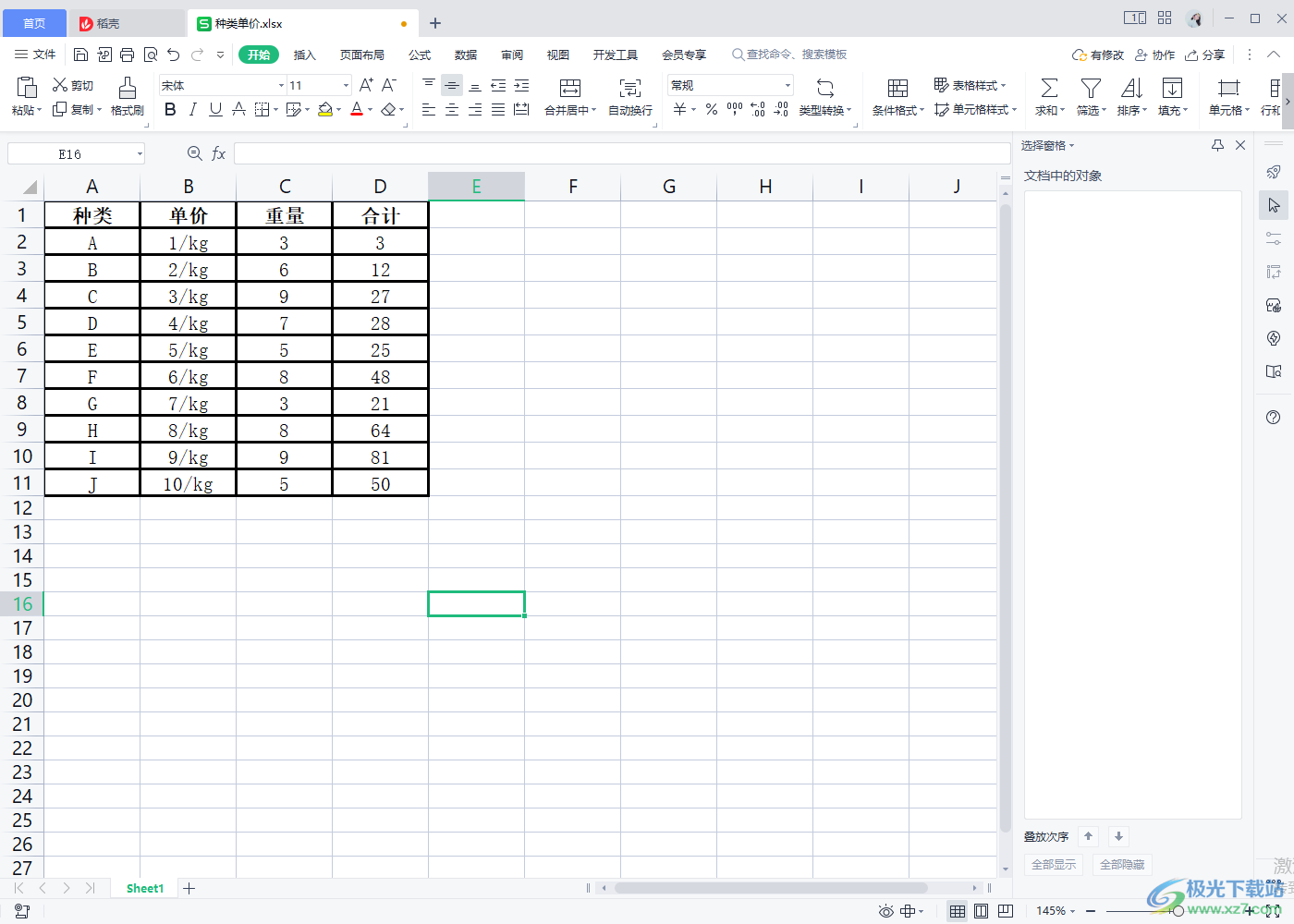
以上就是关于如何使用WPS Excel设置表格框线粗细的具体操作方法,当你需要对表格中的数据进行框线的设置的时候,那么我们可以进入到设置框线的窗口中为表格进行框线粗细、颜色等进行设置,感兴趣的话可以操作试试。

大小:240.07 MB版本:v12.1.0.18608环境:WinAll
- 进入下载
相关推荐
热门阅览
- 1百度网盘分享密码暴力破解方法,怎么破解百度网盘加密链接
- 2keyshot6破解安装步骤-keyshot6破解安装教程
- 3apktool手机版使用教程-apktool使用方法
- 4mac版steam怎么设置中文 steam mac版设置中文教程
- 5抖音推荐怎么设置页面?抖音推荐界面重新设置教程
- 6电脑怎么开启VT 如何开启VT的详细教程!
- 7掌上英雄联盟怎么注销账号?掌上英雄联盟怎么退出登录
- 8rar文件怎么打开?如何打开rar格式文件
- 9掌上wegame怎么查别人战绩?掌上wegame怎么看别人英雄联盟战绩
- 10qq邮箱格式怎么写?qq邮箱格式是什么样的以及注册英文邮箱的方法
- 11怎么安装会声会影x7?会声会影x7安装教程
- 12Word文档中轻松实现两行对齐?word文档两行文字怎么对齐?
网友评论